Dans cet article, nous allons décrire comment afficher l’outil d’orthographe et de grammaire sur la barre d’outils d’accès rapide dans Word. Orthographe et grammaire est un outil puissant dans Microsoft Word. Il vous permet de vérifier toutes les fautes d’orthographe et les erreurs grammaticales dans votre document.
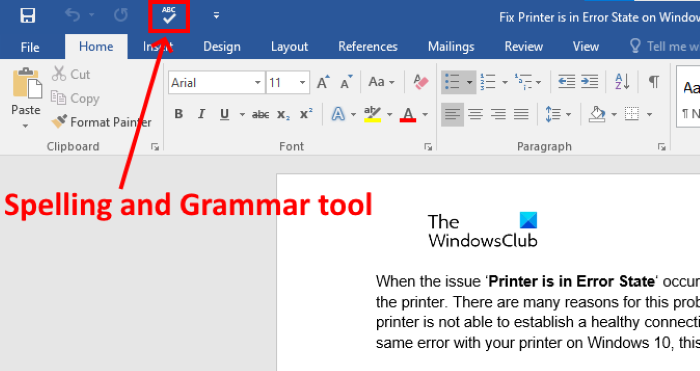
Vous devez suivre les étapes ci-dessous à utiliser cet outil d’orthographe et de grammaire sur la barre d’outils d’accès rapide dans Word :
- Lancez Microsoft Word et ouvrez votre document dans celui-ci.
- Cliquez sur l’onglet Révision sur le ruban.
- Cliquez sur l’outil Orthographe et grammaire.
Si vous avez beaucoup de tâches, vous pouvez épingler cet outil sur la barre d’outils d’accès rapide de Microsoft Word afin que vous puissiez accéder en un seul clic.
Afficher l’outil d’orthographe et de grammaire sur la barre d’outils d’accès rapide dans Word
Le Les étapes pour ajouter l’outil d’orthographe et de grammaire à la barre d’outils d’accès rapide dans Word sont les suivantes :
- Lancez Microsoft Word.
- Allez à « Fichier > Options » Cela ouvrira une nouvelle fenêtre.
- Dans la fenêtre Options Word, vous devez cliquer sur l’option Accès rapide sur le côté gauche.
- Assurez-vous que Commandes populaires est sélectionnée dans le menu déroulant juste en dessous de l’option Choisir les commandes de. Sinon, sélectionnez-le.
- Faites défiler la liste dans la zone de gauche pour trouver l’outil Orthographe et grammaire.
- Sélectionnez l’outil et cliquez sur le bouton Bouton Ajouter. Cela l’ajoutera à la case Personnaliser la barre d’outils d’accès rapide sur le côté droit.
- Lorsque vous avez terminé, cliquez sur OK pour enregistrer les modifications que vous avez apportées.
Astuce : Vous pouvez configurer les paramètres de grammaire et de style dans Word.
Maintenant, vous pouvez accéder à l’outil Orthographe et grammaire directement à partir de la barre d’outils d’accès rapide.
Si vous souhaitez supprimer l’outil de la barre d’outils d’accès rapide, répétez les quatre étapes répertoriées ci-dessus. Maintenant, sélectionnez l’outil Orthographe et grammaire dans la zone Personnaliser la barre d’outils d’accès rapide et cliquez sur le bouton Supprimer. Après cela, cliquez sur OK pour enregistrer les paramètres.
C’est tout.
Lire la suite : Comment créer un code QR dans Microsoft Word.


